日期:2025-11-04
版本:12.1.0.18608
日期:2025-08-20
版本:12.1.0.18912
日期:2025-07-16
版本:12.1.0
WPS Office是一款由金山推出的国产office办公软件,软件拥有丰富的功能和出色的性能,为用户提供了高效、便捷的办公体验,这款软件其中包含了WPS文字、WPS表格、WPS演示三大功能模块,具有内存占用低、运行速度快、体积小巧、强大插件平台支持等优势特点,感兴趣的朋友快来下载体验一下吧!
1、 多功能合一:WPS Office集成了文本、表格、演示、PDF等多种功能,为用户提供全方位的办公支持。
2、 兼容性强:无障碍兼容doc.xls.ppt等文件格式,一款多用轻松办公。
3、 界面简洁:多种界面任你随意切换,在经典与新界面中无需重新学习就可上手。
4、丰富的模板库:WPS Office提供了大量的免费模板,用户可以根据自己的需求选择合适的模板,快速创建高质量的文档。
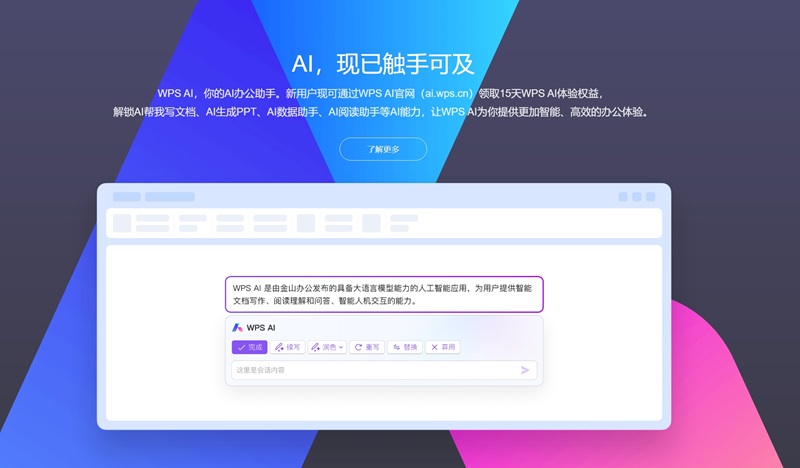
1、 云同步:WPS Office支持多设备同步,用户可以在不同设备上随时随地访问自己的文件。
2、 智能排版:WPS Office具配备自动排版功能,可以自动调整段落格式、字体、对齐方式等,使文档更加美观,可读性更强。
3、 丰富的图表库:WPS Office内置了多种图表类型,包括柱状图、折线图、饼图等,方便用户进行数据分析和展示。
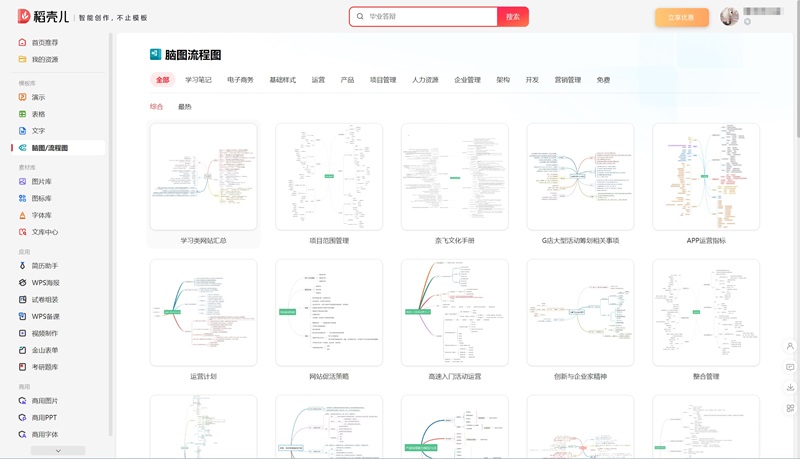
1、 文字处理:WPS Office支持输入、编辑、排版、格式化等文字处理功能,能够满足用户在文字处理方面的需求。
2、 表格制作:WPS Office内置各种类型的表格,包括常规表格、条形图、折线图等。,方便用户进行数据统计和分析。
3、 演示文稿制作:WPS Office支持创建和编辑演示文稿,用户可以利用内置的模板和素材快速制作出精美的演示文稿。
4、 PDF阅读与编辑:WPS Office支持PDF文件的阅读和编辑,用户可以轻松浏览和编辑PDF文件。
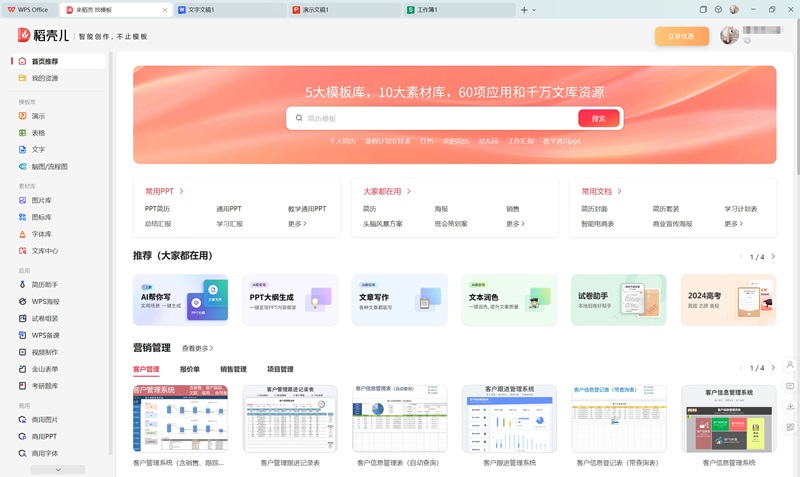
1、WPS office怎么做表格?
打开WPS的Word文档,点击“插入”,选择“表格”,选择“绘制表格”。
左键拖动鼠标绘制出想要的表格,点击“表格样式”,选择“绘制斜线表头”。
选择合适的样式,点击“确定”,选择需要合并的单元格,右键选择“合并单元格”即可。可自动调整行高列宽,支持查看批注。
2、WPS office怎么做ppt?
点击左上角的“+新建”选择一个空白演示。
在页面上方点击“文本框”选择“横向文本框”,点击左键就可以添加到页面上。
点击“形状”选择一个,点击左键就添加到页面了,还可以拖拽进行改动位置。
输入自己的文本文档或者添加形状。
点击幻灯片下边的“+”选择一个空白演示,点击“插入此页”以此类推来添加幻灯片。
制作完成后点击“从当前开始”可以预览。
点击“文件”点击“另存为”,选择保存位置,点击“保存”就可以制作成功。
日期:2025-11-04
版本:12.1.0.18608
日期:2025-08-20
版本:12.1.0.18912
日期:2025-07-16
版本:12.1.0
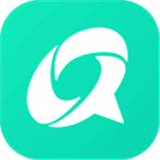
移动办公v2.2.8000.0
下载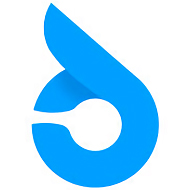
哨子办公v4.1.58
下载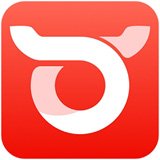
可牛办公64位12.0.0
下载
巧办公7.72.1129.0
下载
通用PE工具箱网页版
下载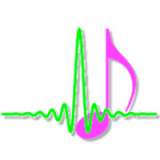
HQPlayer电脑版
下载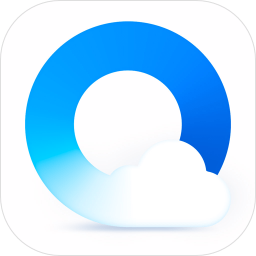
QQ浏览器20.0.7091.400
下载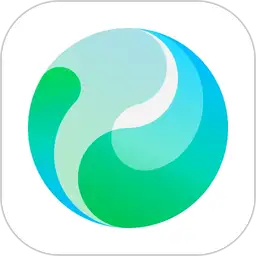
腾讯元宝2.51.0.623
下载201.98MB
2026-01-09
133KB
2026-01-09
99.29MB
2026-01-10
29.79MB
2026-01-09
43.44MB
2026-01-09
39.17MB
2026-01-07
84.55MB / 2025-09-30
248.80MB / 2025-07-09
2.79MB / 2025-10-16
63.90MB / 2025-12-09
1.90MB / 2025-09-07
210.99MB / 2025-06-09
374.16MB / 2025-10-26
京ICP备14006952号-1 京B2-20201630 京网文(2019)3652-335号 沪公网安备 31011202006753号违法和不良信息举报/未成年人举报:legal@3dmgame.com
CopyRight©2003-2018 违法和不良信息举报(021-54473036)400-105-5185 All Right Reserved













玩家点评 (0人参与,0条评论)
热门评论
全部评论